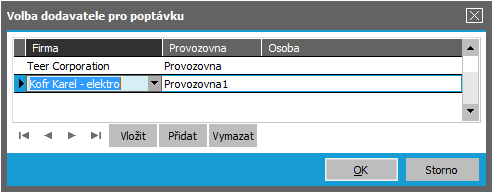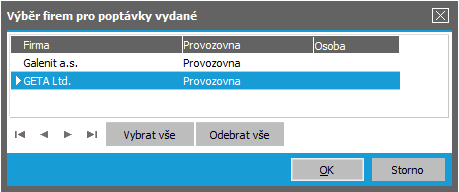Dopytové listy - záložka Zoznam
Zoznam zadaných dopytových listov obmedzený a triedený podľa zvoleného (nastaveného) obmedzenia v záložke Obmedzenie. V hornej časti záložky je k dispozícii informačný panel, vedľa neho obmedzovací panel. Tu sú o. i. zobrazené informácie o aktuálne použitom obmedzení. Nad informačným panelom môže byť k dispozícii panel pre fulltextové hľadanie.
V zozname sú pri každom doklade uvedené jeho základné údaje. Význam jednotlivých tu zobrazených položiek vyplýva z ich názvu alebo z ich popisu v záložke Detail. Tu popíšeme iba nasledujúce:
| Názov | Popis |
|---|---|
| Číslo dokladu | Číslo dokladu. Novo vytváraný doklad má uvedené "bez čísla". Číslo mu je pridelené po uložení. |
| Uzavreté |
Informácia, či bol dopytový list uzavretý. Viac viď Dopytové konanie - všeobecne - Uzavretie POL. |
| Zdrojový doklad |
Identifikácia zdrojového dokladu, z ktorého POL vznikol. Možnosti vystavenia nového POL |
| Vytvoril | Užívateľ, ktorý daný doklad vytvoril. |
| Opravil | Užívateľ, ktorý daný doklad naposledy opravil, pokiaľ bol doklad opravovaný. |
Okrem výrobcom dodávaných stĺpcov si môžete nadefinovať vlastné podľa potreby, viď definovateľné stĺpce.
Pod zoznamom môže byť Panel pre vyhľadávanie, triedenie. Za akých okolností je k dispozícii a čo pre neho ďalej platí, viď popis daného panela.
V spodnej časti záložky Zoznam môže byť variantne zobrazený niektorý z Panelov definovateľných údajov zoznamu pre túto agendu. Zobrazenie daného panela závisí od aktuálneho nastavenia v menu Nastavenie pre danú agendu a prihláseného užívateľa. Popis položiek základnej definície panela je uvedený v popise hornej časti záložky Detail, základné definície.
Funkcie k tejto záložke:
| Názov | Kl. | Je | Doplňujúci popis: |
|---|---|---|---|
| Help |
F1 |

|
|
| Nový |
F2 |

|
Popis pridávaných položiek viď záložka Detail. Možnosti vystavenia nového dopytového listu: Nový doklad je možné všeobecne zadávať funkciou Nový z tejto agendy otvorenej samostatne alebo prípadne vyvolanej "cez" inú agendu z iných častí systému. Nové doklady tejto agendy je možné navyše generovať ešte ďalším spôsobom:
|
| Detail / Zoznam |
F3 |

|
|
| Opraviť |
F4 alebo shift+F4 |

|
Popis opraviteľných položiek viď záložka Detail. Oprava niektorých položiek môže byť úplne znemožnená alebo čiastočne obmedzená, pokiaľ už so záznamom boli vykonané také akcie, ktoré opravu daných položiek vylučujú, resp. oprava takýchto položiek by bola nežiaduca. Opravovať nie je možné POL, ktorý bol uzavretý. Viď Dopytové konanie - všeobecne - Uzavretie POL. Môže ísť o funkčné tlačidlo s voľbou, kde môžete zvoliť jednu z možností opráv dostupných v tejto agende. Jednotlivé možnosti sa líšia tým, ktoré všetky položky je pomocou nich možné opravovať a ďalej, či ide o opravu jedného záznamu alebo o hromadnú opravu označených. Na vykonávanie hromadných opráv musí mať užívateľ pridelené privilégium Použiť hromadné opravy. Bežná oprava aktuálneho záznamu. Popis jednotlivých položiek viď záložka Detail. Slúži na hromadnú opravu vybraných pevných položiek (vybraných výrobcom). Pomocou hromadných opráv je možné hodnoty príp. i mazať. Viď tiež Možnosti hromadných opráv podľa typu opravovaných položiek a ďalej Mazanie hodnôt pomocou hromadných opráv. Vykoná hromadne opravu podľa zadaných hodnôt na všetkých označených záznamoch. Po vyvolaní funkcie sa zobrazí dialógové okno s pevne daným zoznamom hromadne opraviteľných položiek, kde je možné zadať, aké položky sa majú opraviť, na aké hodnoty, akým spôsobom a v akom počte transakcií. Slúži na hromadnú opravu tých užívateľsky definovateľných položiek definovaných k triede Business objektov danej agendy, ktoré majú vo svojej definícii nastavené, že je možné ich opravovať, tzn. majú začiarknutý príznak Hromadná zmena (Business objektov zodpovedajúci hlavičke, nie riadkom tohto dokladu). Pomocou hromadných opráv je možné hodnoty príp. i mazať. Viď tiež Možnosti hromadných opráv podľa typu opravovaných položiek a ďalej Mazanie hodnôt pomocou hromadných opráv. Je k dispozícii len vtedy, pokiaľ je nadefinovaná aspoň jedna užívateľsky definovateľná položka Business objektov a súčasne pokiaľ v agende nie je podporovaná Rozšírená hromadná oprava (pretože pomocou Rozšírenej hromadnej opravy je možné opravovať i užívateľsky definovateľné položky). Uskutoční hromadnú opravu podľa zadaných hodnôt na všetkých označených záznamoch (pokiaľ nie je žiadny označený, spracuje aktuálny záznam). Po vyvolaní funkcie sa zobrazí dialógové okno s definovateľným zoznamom hromadne opraviteľných položiek, kde je možné zadať, ktoré položky sa majú opraviť, na aké hodnoty a v akom počte transakcií. |
| Tlač, export |
F5 alebo shift+F5 |

|
Ide o funkčné tlačidlo s voľbou, kde môžete zvoliť funkciu podľa požadovaného typu výstupu:
|
| Vymazať |
F8 |

|
Vybraný záznam/záznamy vymaže. Ide o trvalé vymazanie z databázy (nie len skrytie ako pri niektorých číselníkoch), teda mažte záznamy s uvážením. Pokiaľ vymazanie záznamu z nejakého dôvodu nie je možné, systém to oznámi.. Ak je v zozname povolené označovanie a aspoň jeden záznam je označený, tak funkcia spracuje všetky označené záznamy, v opačnom prípade spracuje aktuálny záznam. Viď tiež všeobecný popis funkcie Vymazať. Tu ďalej platí: |
| Skopírovať |
F9 |

|
Kopírujú sa len tie údaje, pri ktorých to má význam. Tzn. napr. sa nekopíruje príznak o uzavretosti dopytového listu. |
| Občerstviť |
F11 |

|
|
| Nájsť doklad |
F7 |

|
|
| Nájsť |
ctrl+F7 |

|
Tu ide o hľadanie podľa obmedzujúcich prvkov. |
| Nájsť ďalší |
shift+F7 |

|
|
| Úlohy | - |

|
Funkcia otvorí webovú aplikáciu Úlohy so zobrazeným prehľadom úloh pridelených prihlásenému užívateľovi naviazaných na niektorý z označených záznamov, prípadne na aktuálny záznam, pokiaľ nie je žiaden záznam označený. Podrobnejšie viď popis štandardnej funkcie Úlohy. Je k dispozícii iba vtedy, ak je v menu Nastavenie danej agendy aktuálne začiarknutá voľba Zobrazovať Úlohy. |
| Nová úloha | - |

|
Funkcia otvorí webovú aplikáciu Úlohy v režime zadávanie novej úlohy, v ktorom predvyplní väzby na označené záznamy, prípadne na aktuálny záznam, pokiaľ nie je žiaden záznam označený. Podrobnejšie viď popis štandardná funkcia Nová úloha. Je k dispozícii iba vtedy, ak je v menu Nastavenie danej agendy aktuálne začiarknutá voľba Zobrazovať Úlohy. |
| Aktivity |
ctrl+K alebo shift+ctrl+K |

|
V tejto agende nie je k dispozícii. |
| Autom. správy |
ctrl+F12 |

|
Funkcia na prácu s definíciami automatických správ. Je k dispozícii iba vtedy, ak existuje nejaký kontrolný bod pre danú agendu, ďalej viď všeobecný popis funkcie Autom. správy. |
| Nastavenie tlače po uložení | - |

|
Funkcia slúži na nastavenie akcie, ktorá sa má vykonať po uložení záznamu v danej agende. Detailný popis funkcie a jej podvolieb viď samostatnú kap. - Nastavenie tlače po uložení záznamu. |
| Vytvoriť správu |
ctrl+M |

|
|
| Sledovanie zmien |
ctrl+S alebo shift+ctrl+S |

|
Funkcia na zobrazovanie a prácu so záznamami vykonaných zmien. Je k dispozícii len vtedy, ak sa používa sledovanie zmien, viď čo je potrebné na prevádzku sledovania zmien. Detailný popis funkcie a jej podvolieb viď samostatná kap. - Sledovanie zmien v agendách. |
Ďalšie obsiahnuté funkcie:
| Názov | Kl. | Doplňujúci popis: | |||||||||||
|---|---|---|---|---|---|---|---|---|---|---|---|---|---|
| Výber dodávateľov |
ctrl+D |
Funkcia do subzáložky Oslovení dodávatelia hromadne pridá vybrané firmy ako dopytovaných dodávateľov ku všetkým riadkom na všetkých označených dopytových listoch zo záložky Zoznam (ak nie je žiaden označený, spracuje aktuálny záznam), ak je vyvolaná zo záložky Detail, tak spracuje aktuálny záznam. Ide o jednu z možností, ako pridať dodávateľa do dopytového listu. Je k dispozícii len vtedy, ak má užívateľ prístupové právo Zobrazovať a editovať oslovených dodávateľov. Po vyvolaní funkcie sa zobrazí dialógové okno Voľba dodávateľa pre dopyt. Tu zadáte firmy, ktoré chcete pridať ako dodávateľov do riadkov vybraných POL.
Dialógové okno pre výber firiem, ktoré majú byť pridané ako oslovení dodávatelia
Pod zoznamom firiem je k dispozícii lišta navigátora: Navigátor tu Navigátor obsahuje nasledujúce tlačidlá:
|
|||||||||||
| Uzavrieť | - |
Funkcia vykoná uzavretie POL. Ak sú v zozname nejaké doklady označené, tak funkcia spracuje označené doklady, v opačnom prípade spracuje aktuálny záznam. Po vyvolaní funkcie sa zobrazí dialógové okno, v ktorom zadáte dátum, ktorý má byť uvedený ako dátum uzavretia, a potom nastaví príznak Uzavreté a Skutočný termín uzavretia na zadaný dátum pre všetky označené záznamy, v opačnom prípade len pre aktuálny záznam. Ak je funkcia vyvolaná zo záložky Detail, tak spracuje len aktuálny záznam (bez ohľadu na označenie záznamov v zozname). Ďalšie dôležité informácie k tejto akcii viď Dopytové riadenie - všeobecne - Uzavretie POL. |
|||||||||||
| Zrušiť uzavretie | - |
Funkcia inverzná k predchádzajúcej, teda zruší uzavretie na všetkých označených resp. na aktuálnom zázname, tzn. zruší príznak Uzavreté a vynuluje Skutočný termín uzavretia. Ďalšie dôležité informácie k tejto akcii viď Dopytové riadenie - všeobecne - Uzavretie POL. |
|||||||||||
| Preniesť cenu | - |
Ak ide o POL vytvorený podľa ponuky vydanej (viď Procesná tvorba dokladov POL → NV), tak funkcia umožní zistenú cenu z POL preniesť spätne do príslušných riadkov NV (ceny sa prenášajú do riadkov typu 2 i 3). Preniesť cenu je možné i v rámci uzavretia POL. |
|||||||||||
| Vytvoriť |
ctrl+F2 resp. ctrl+2, ctrl+3 atď. pre ďalšie možnosti alebo shift+ctrl+F2 |
Funkcia na rýchle vystavenie nového dokladu podľa vybraných záznamov priamo z tejto agendy s automatickým návratom späť a vznikom x-väzby.. V tomto prípade na rýchle vystavenie nasledujúcich dokladov podľa aktuálneho dopytového listu (POL) resp. podľa označených, ak sú v zozname nejaké doklady označené. Ide o jednu z možností vyvolania procesnej tvorby dokladov. Ide o funkčné tlačidlo s voľbou, kde môžete zvoliť jednu z možností vystavenia nového dokladu: Ide o jednu z možností tvorby dopytu vydaného (PPV). Po vyvolaní funkcie sa zobrazí dialógové okno Výber firiem pre dopyty vydané. Tu zadáte firmy, na ktoré chcete vystaviť dopyty vydané. V zozname firiem sa zobrazia len firmy, ktoré sú použiteľné na vytvorenie dopytu vydaného, tzn. firma je uvedená aspoň u jednej z označených dopytovaných položiek, pre ktoré bola funkcia vyvolaná, a má stav dopytu "Doposiaľ nedopytované (0)". Zohľadňujú sa pritom prípadné zásadné opravy a zlučovanie firiem, či skrytie firiem. (Platia podobné pravidlá ako inde v systéme pri ponúkaní dodávateľov zo skladovej karty na výber.) Tzn.:
Dialógové okno pre výber firiem, na ktoré majú byť vystavené dopyty vydané Pod zoznamom firiem je k dispozícii lišta navigátora: Navigátor tu Navigátor obsahuje nasledujúce tlačidlá:
Ďalší postup je zhodný ako pri iných možnostiach procesnej tvorby dopytu vydaného. Ďalej viď Procesná tvorba dokladov - POL → PPV Po dokončení sa pre týchto dodávateľov automaticky zmení stav z "Doposiaľ nedopytované (0)" na "Dopyt v procese (1)". Ide o jednu z možností vystavenia novej OV. Ďalší postup je rovnaký ako pri iných možnostiach procesnej tvorby objednávky vydanej. Ďalej viď Procesná tvorba dokladov - POL → OV Tu viď i podmienky, za ktorých je možné k dopytovaným položkám a POL vystaviť OV. |
|||||||||||
Ďalšie špeciálne funkcie:
| Názov | Kl. | Doplňujúci popis: |
|---|---|---|
| Hromadne označiť záznamy | shift+F10 |
Jedna z možností vyvolania hromadného označovania záznamov. Podrobný popis označovania viď kapitola Označovanie v needitovateľných zoznamoch. Je vyvolateľná len vtedy, ak je na danom zozname fókus. Táto funkcia sa neponúka v menu ani na paneli funkčných tlačidiel a ako je možné ju vyvolať, viď popis funkcie. V predchádzajúcich verziách bolo možné funkciu vyvolať aj pomocou multifunkčného tlačidla z panela funkčných tlačidiel alebo voľbou z menu Funkcie. |
| Hľadať hodnotu v zozname | ctrl+F |
Funkcia na hľadanie hodnoty v zozname. Je vyvolateľná len vtedy, ak je na danom zozname fókus. Táto funkcia sa neponúka v menu ani na paneli funkčných tlačidiel a ako ju je možné vyvolať, viď popis funkcie. |